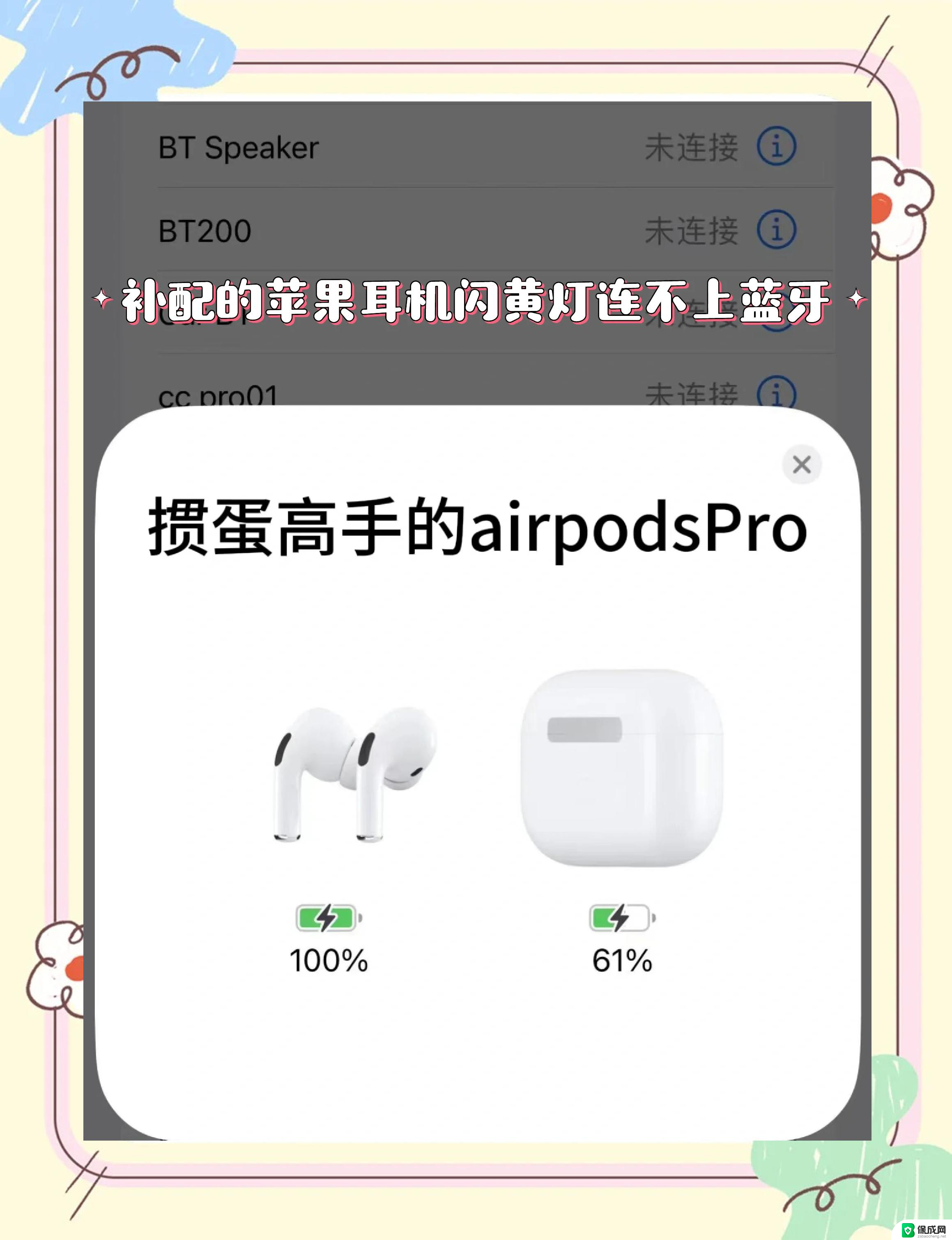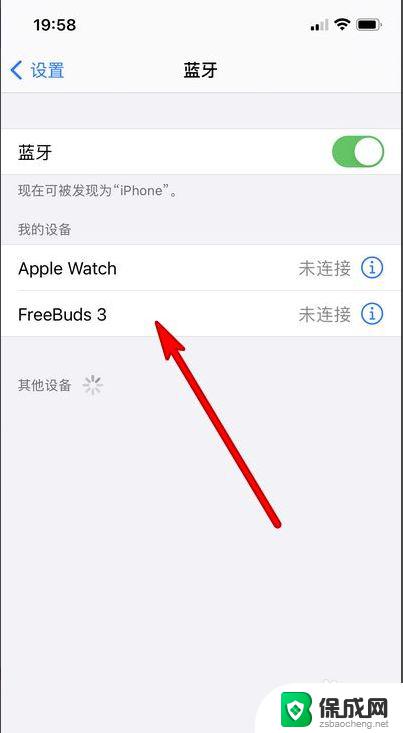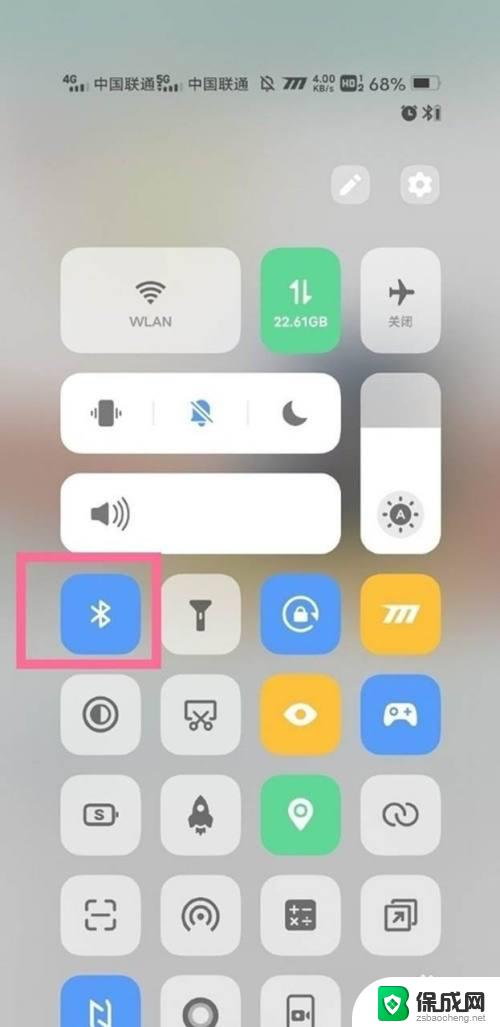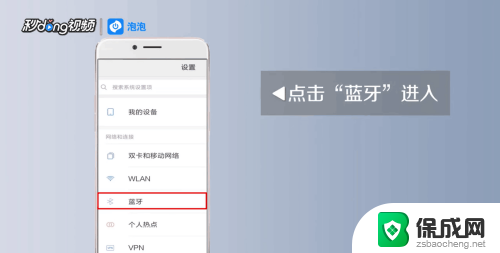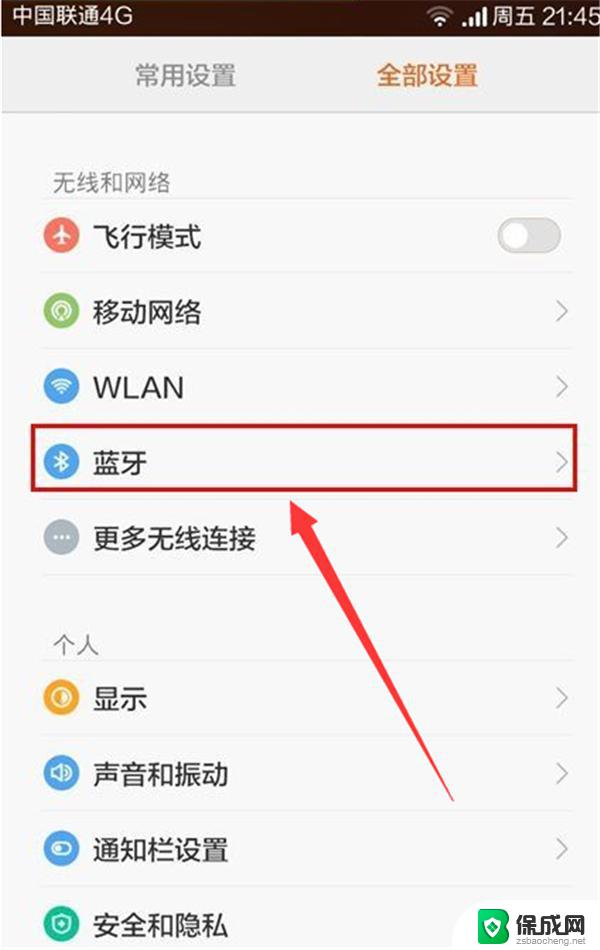头戴式耳机连不上蓝牙怎么办 头戴式耳机连接蓝牙步骤
更新时间:2024-04-21 08:48:38作者:xiaoliu
在日常生活中,头戴式耳机已经成为人们不可或缺的音频设备之一,有时候我们会遇到头戴式耳机无法连接蓝牙的情况,这给我们的使用带来了一些困扰。当头戴式耳机无法连接蓝牙时,我们该如何解决呢?接下来我们将介绍一些头戴式耳机连接蓝牙的步骤,帮助您快速解决这个问题。
具体步骤:
1.先要按住头戴式蓝牙耳机的开关不松手;

2.直到蓝牙耳机指示灯红蓝闪烁为止再松手;

3.然后打开电脑的蓝牙功能;
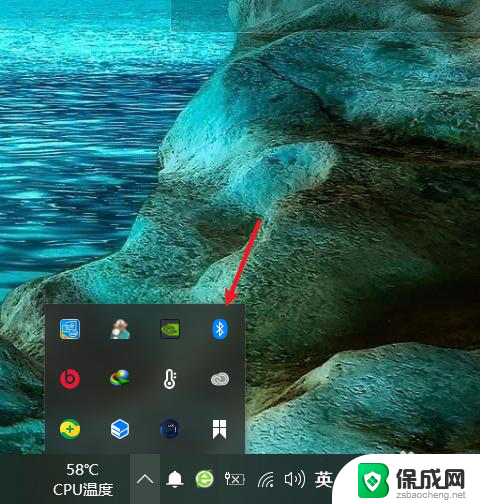
4.进入蓝牙和其他设备页面之后,点击添加蓝牙或其他设备按钮;
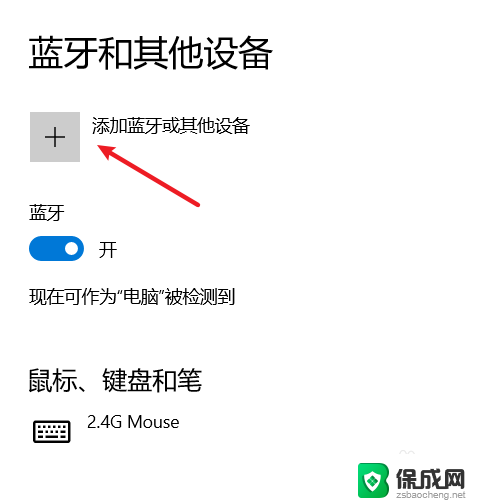
5.接着会打开添加设备页面,这里选择并打开蓝牙选项;
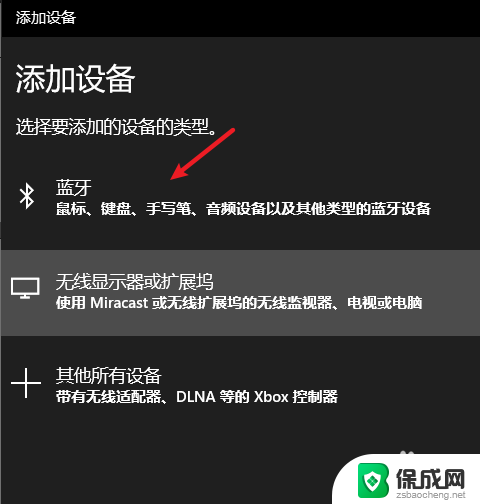
6.然后在添加设备页面里找到并显示出T5音频蓝牙名称;

7.点击该蓝牙名称并会进行连接,连接成功之后就可以正常使用蓝牙功能了。
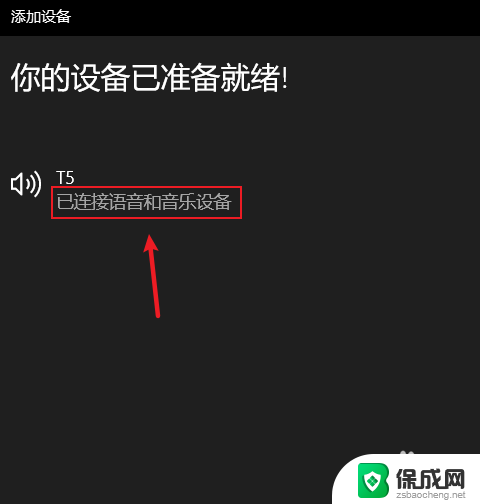
以上就是头戴式耳机无法连接蓝牙的解决方法,如果你也遇到这个问题,可以参考本文中介绍的步骤来修复,希望对大家有所帮助。